excel2019怎么按单元格的颜色快速筛选表格数据
1、首先在电脑上用excel2019打开要编辑的表格。
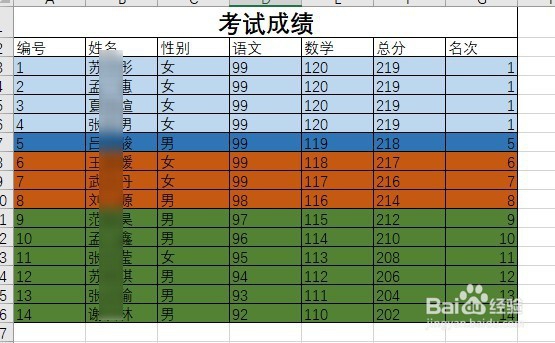
2、接下来点击工具栏上的“排序和筛选”的下拉按钮。

3、然后在弹出菜单中选择筛选的菜单项。

4、接下来在打开的菜单中点击“按颜色筛选”的菜单项。

5、在弹出菜单中选择要筛选的颜色即可。

6、这时就可以看到该颜色的单元格已全部筛选出来了。
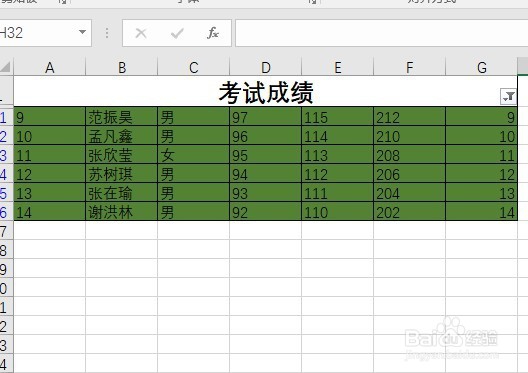
7、总结:
1、首先在电脑上用excel2019打开要编辑的表格。
2、接下来点击工具栏上的“排序和筛选”的下拉按钮。
3、然后在弹出菜单中选择筛选的菜单项。
4、接下来在打开的菜单中点击“按颜色筛选”的菜单项。
5、在弹出菜单中选择要筛选的颜色即可。
6、这时就可以看到该颜色的单元格已全部筛选出来了。
声明:本网站引用、摘录或转载内容仅供网站访问者交流或参考,不代表本站立场,如存在版权或非法内容,请联系站长删除,联系邮箱:site.kefu@qq.com。
阅读量:164
阅读量:71
阅读量:37
阅读量:85
阅读量:24